我们平时在使用电脑win11系统时,很多小伙伴都出现了 键盘win11不能输入的问题。到底应该要怎么办呢?小编相信如今还是有很多小伙伴感到很陌生的吧,因此今天小编带大家一起看看win11 键盘不能输入的解决方法。
工具/原料:
系统版本:windows11系统
品牌型号:联想ThinkPad
方法/步骤:
win11 键盘不能输入的解决方法:
1.首先同时按下“win+R”调出命令窗口界面后,输入命令“powercfg.cpl”并按下回车键。
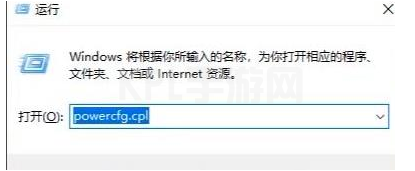
2. 借着选择“选择电源键按钮功能”这个选项。
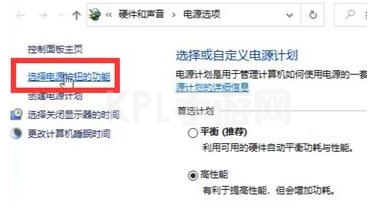
3. 进入界面之后,选择“更改当前不可用的设置”。
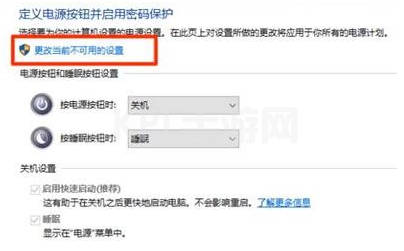
4. 将“关机设置”中的“启动快速启动【推荐】”前面的√取消就可以解决啦。
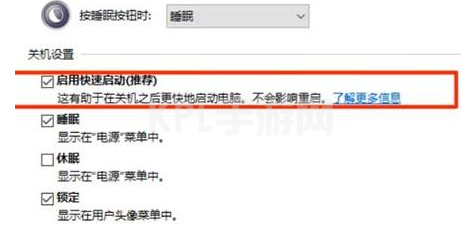
总结:
1.同时“win+R”调出命令,输入命令,按回车键;
2. 选择“选择电源键按钮功能”;
3. 选择“更改当前不可用的设置”;
4. 将“关机设置”中的“启动快速启动【推荐】”前面的√取消即可解决。





























